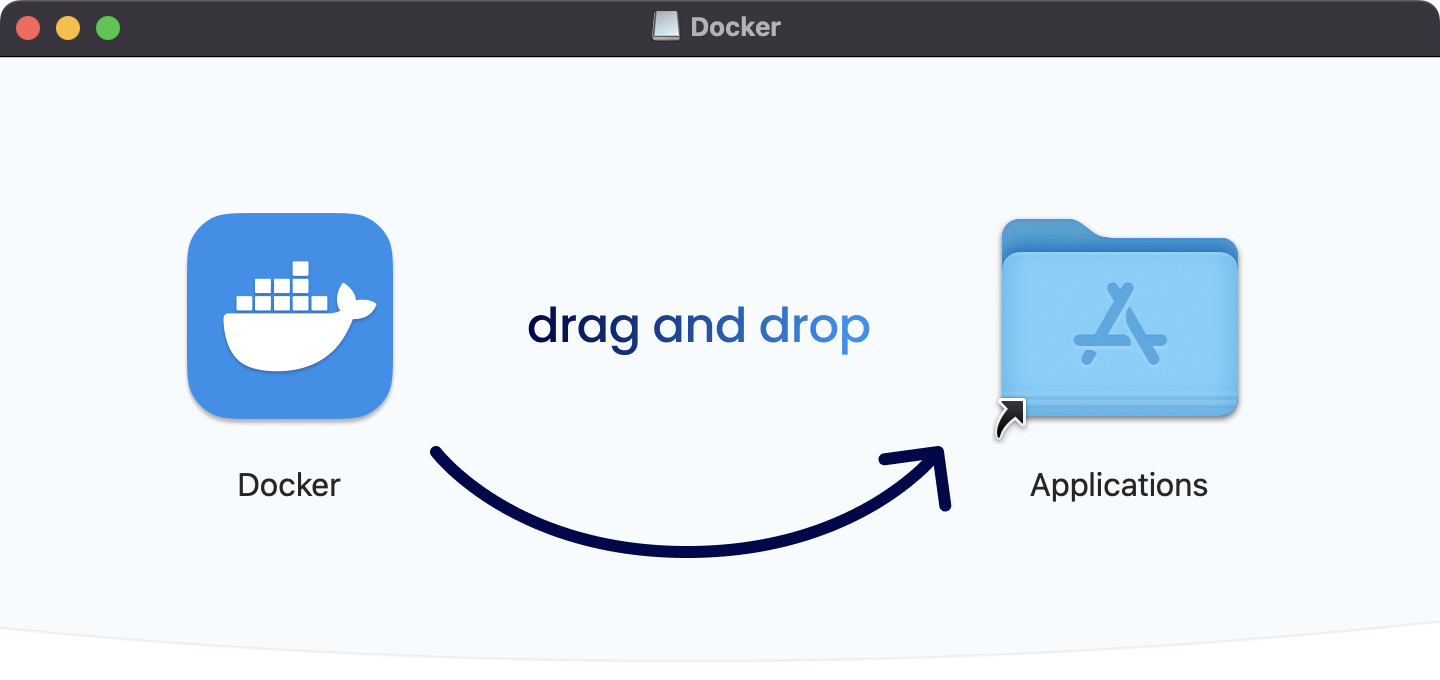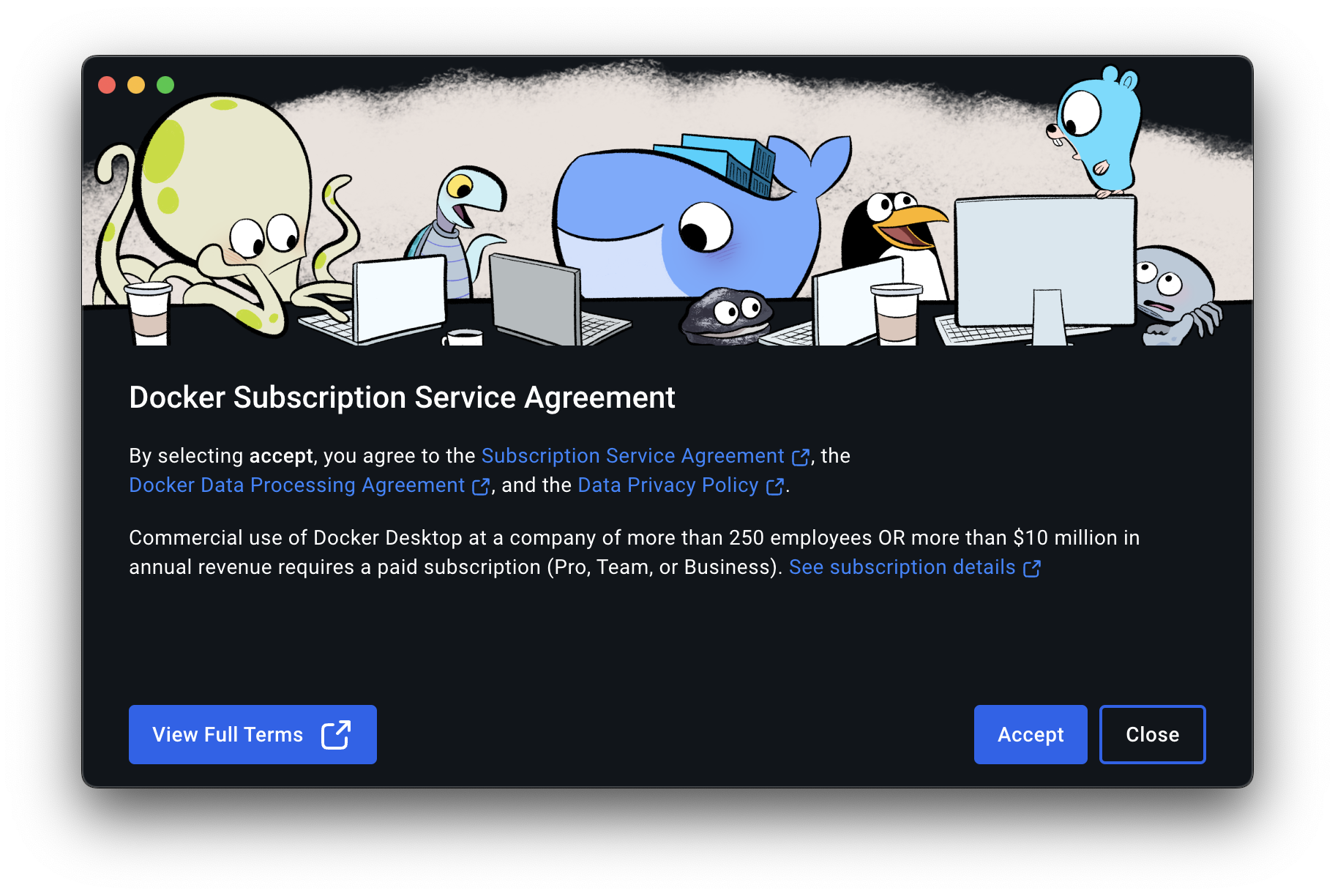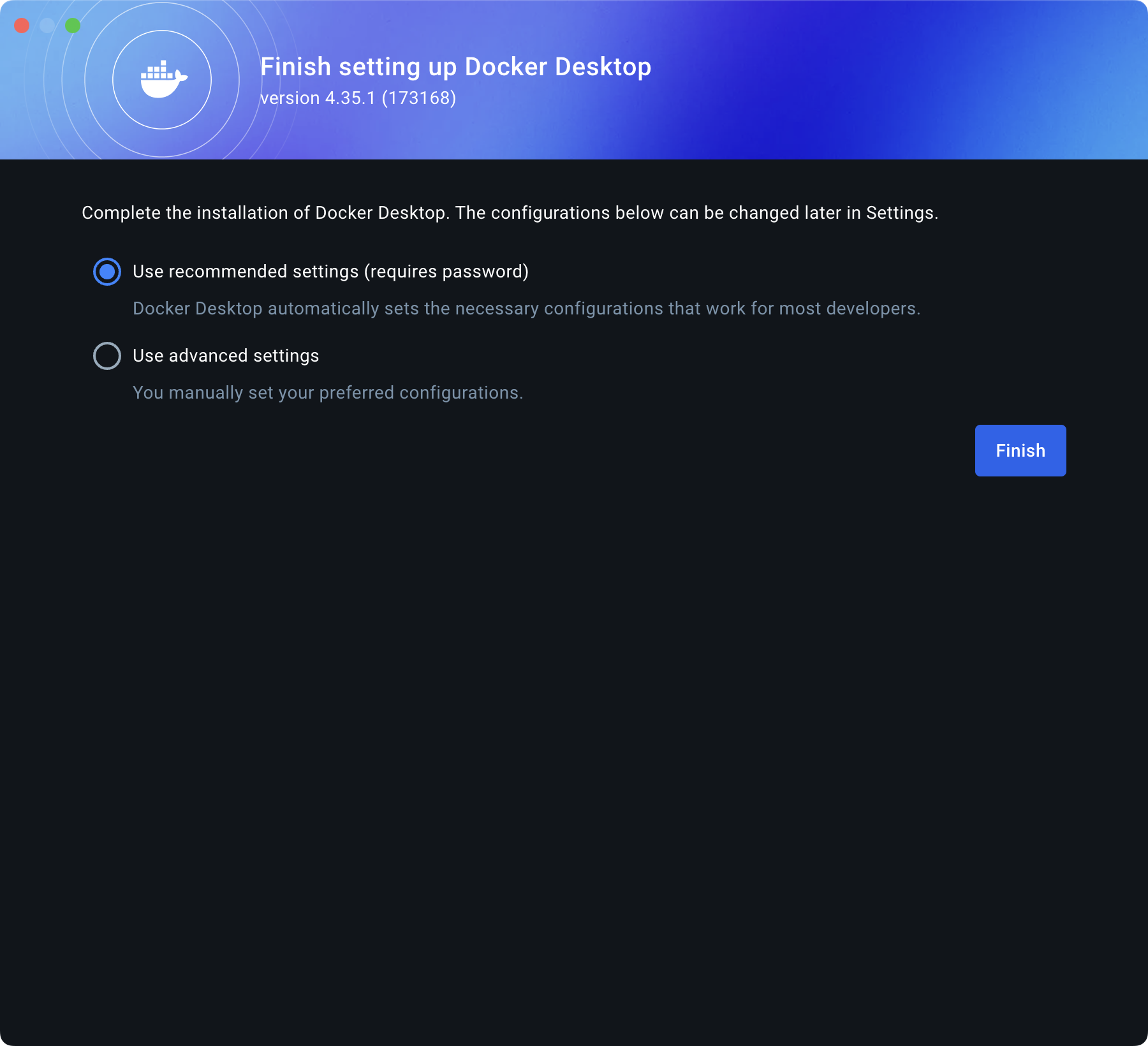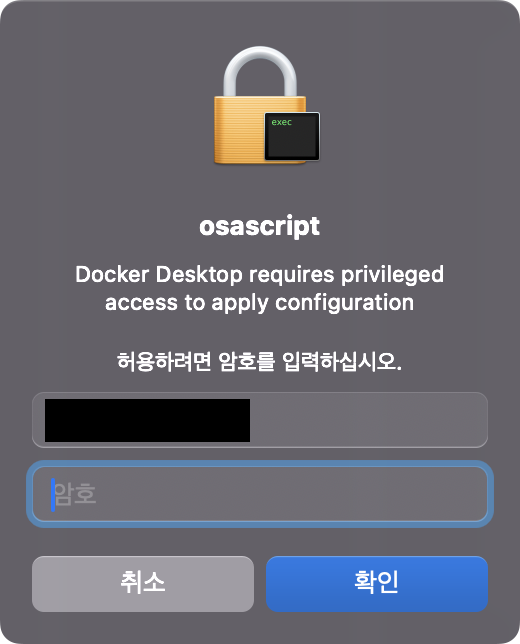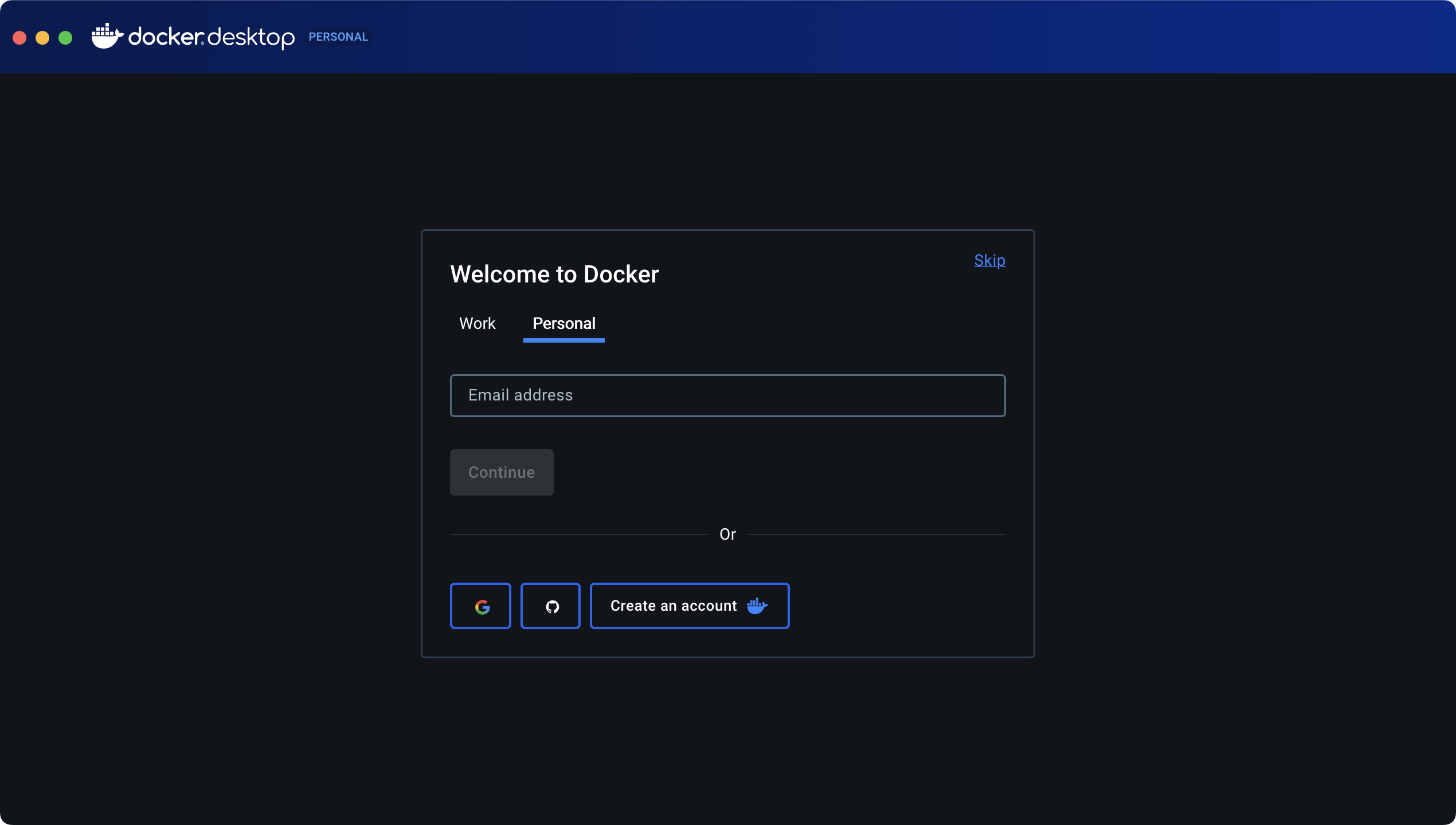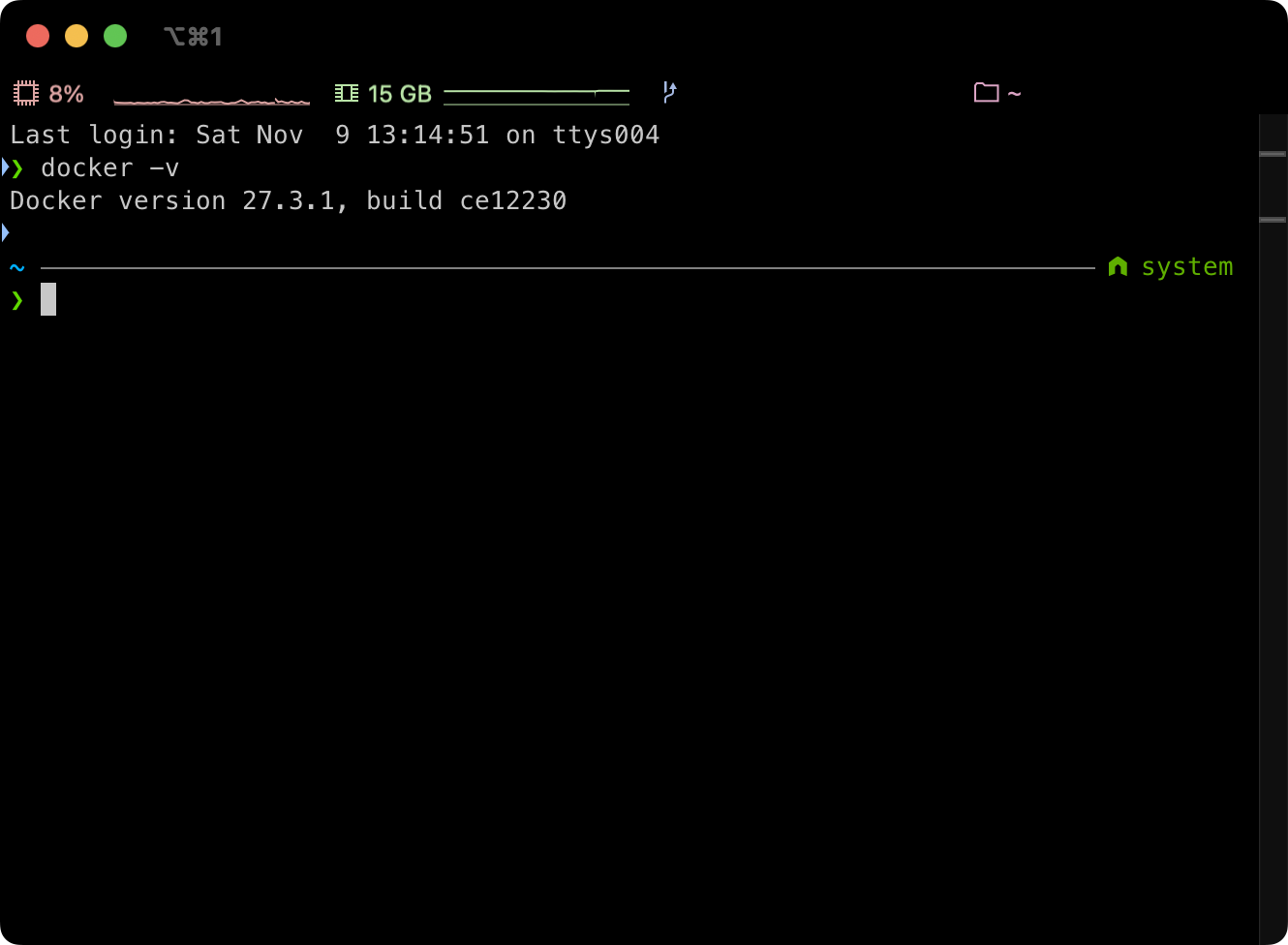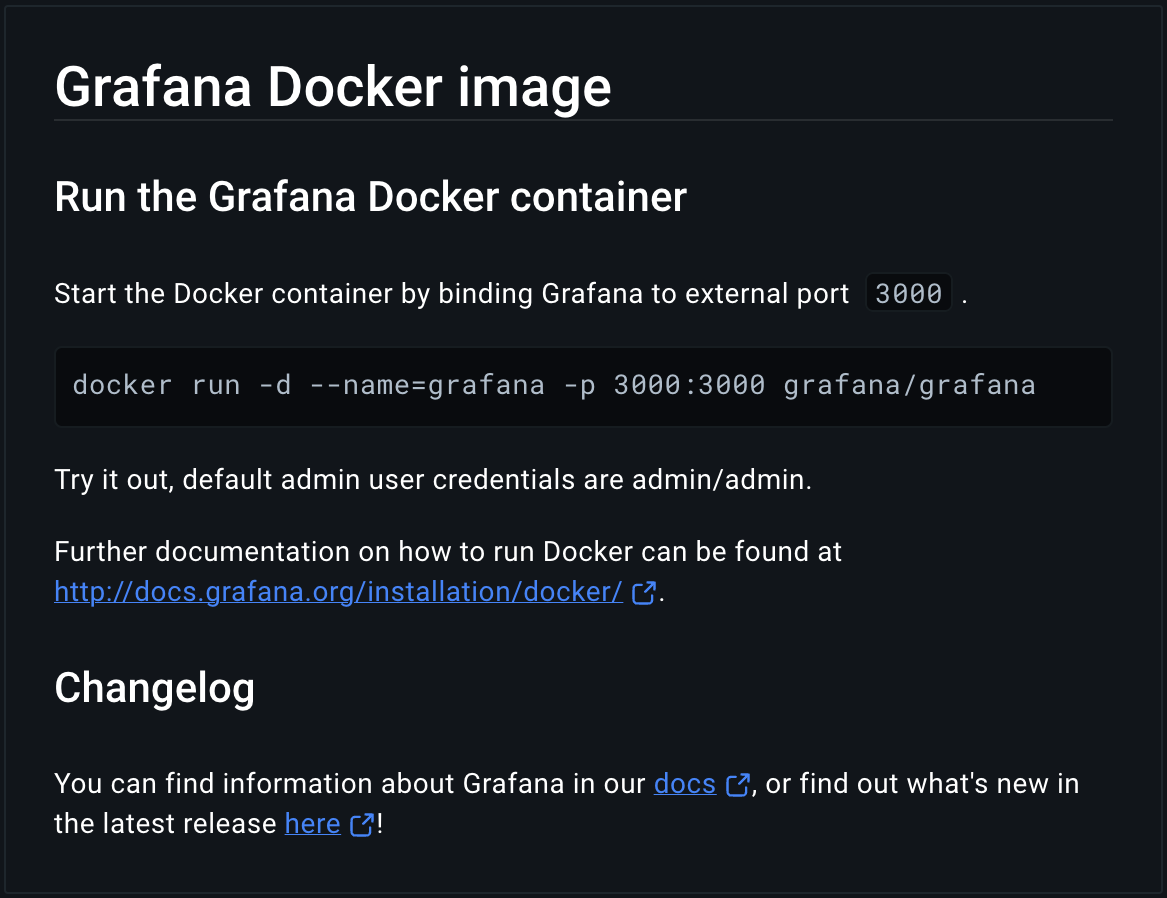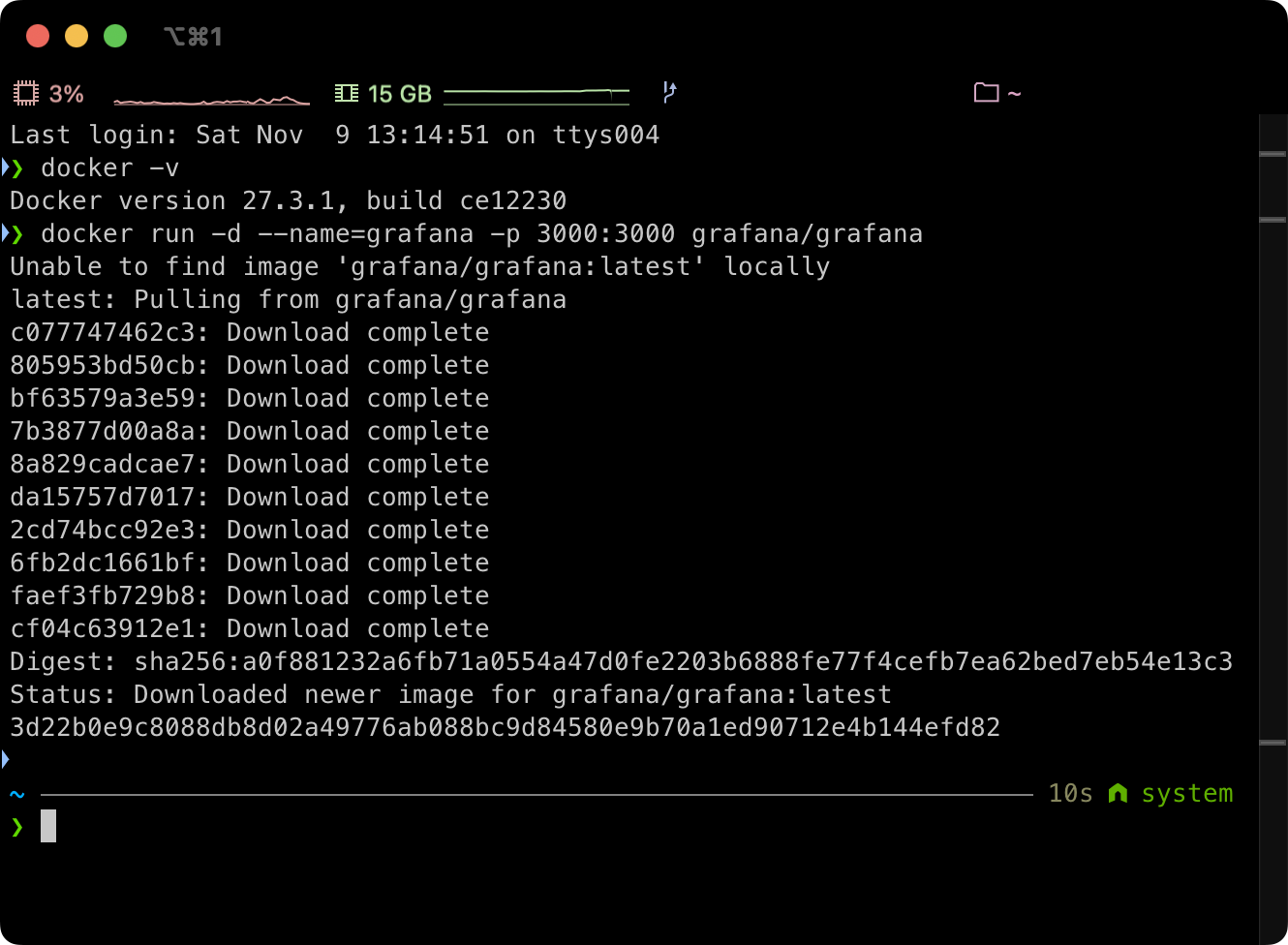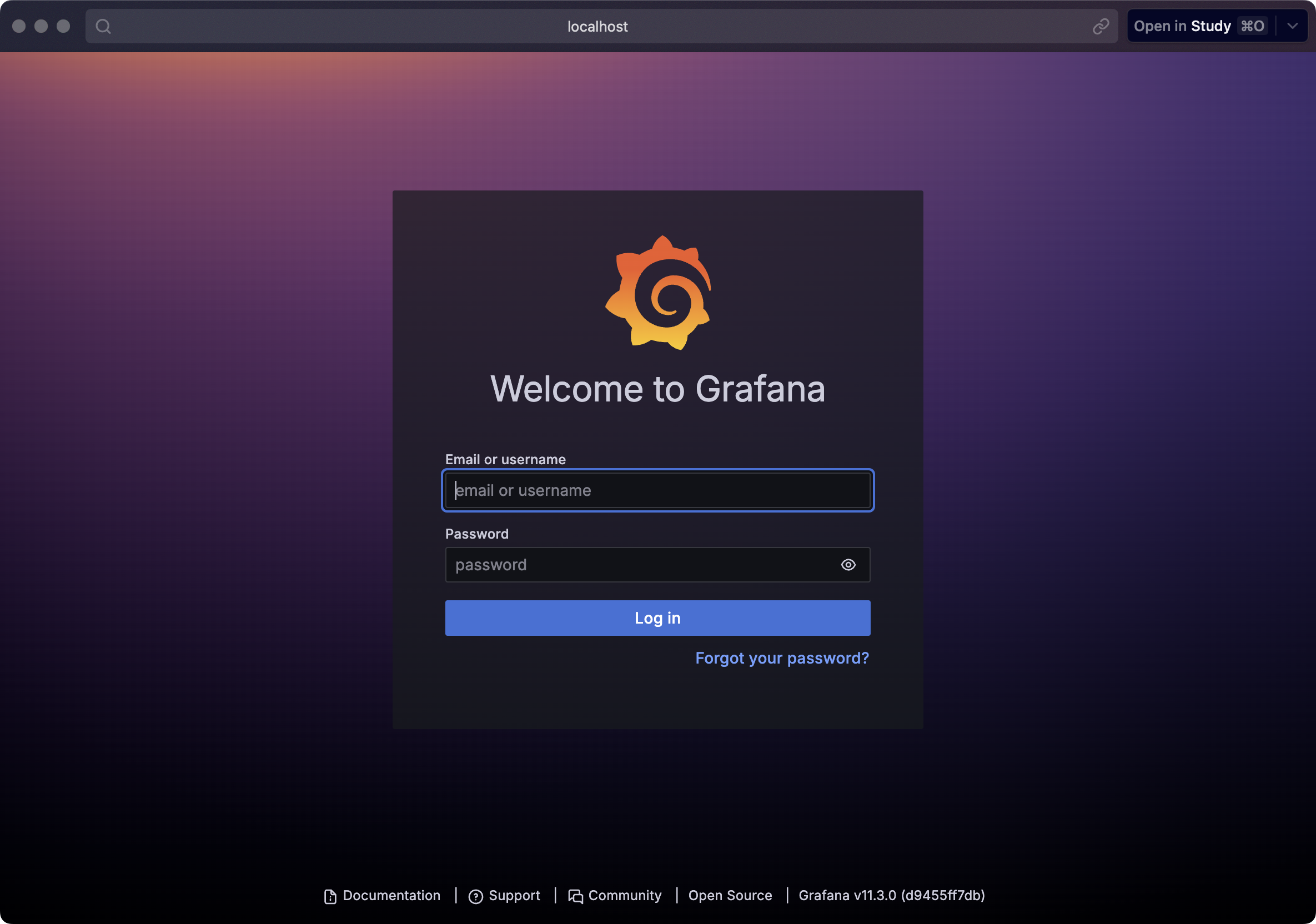[Docker] Docker & Docker Desktop
Mac 환경에서의 Docker 설치 및 기본 세팅 정리
본 게시글은 MacBook Air 15(Apple M2)를 기준으로 작성
Docker 설치
Homebrew를 통한 Docker 설치도 가능하지만, 무엇보다 귀찮기도 하고 공식 홈페이지에 자세한 설명이 나와있는 방식인 Docker Desktop을 통한 설치를 진행하도록 하겠다.
Docker Desktop 다운로드
Install Docker Desktop on Mac 사이트를 통해 Docker Desktop 앱을 다운로드 받을 수 있다.
위의 이미지의 설명에 나와있듯, 해당 게시글은 M2를 기준으로 작성 중이므로, Docker Desktop for Mac with Apple silicon을 통해 설치를 진행한다.
다운로드 받은 파일을 실행하게 되면,
위와 같은 화면이 나오며, 드래그를 통해 해당 맥에 설치해주면 된다.
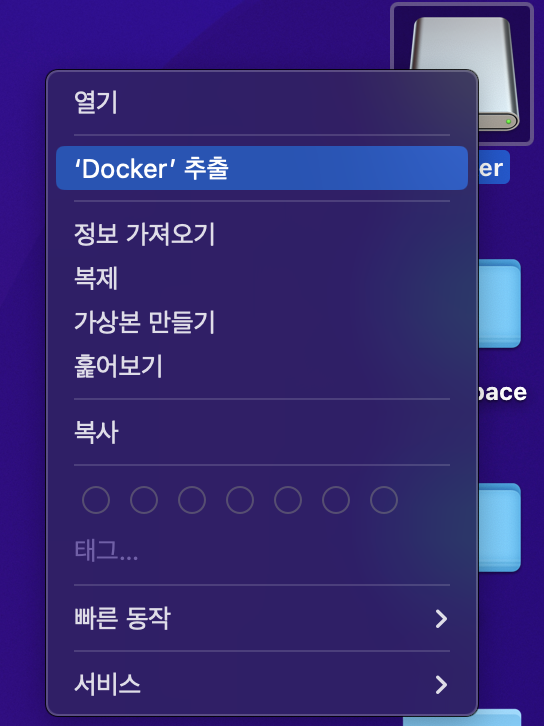 설치 후 해당 데스크탑 아이콘을 통해 Docker 설치 파일 추출하는 것은 잊지 않도록….
설치 후 해당 데스크탑 아이콘을 통해 Docker 설치 파일 추출하는 것은 잊지 않도록….
Docker Desktop 실행
위의 화면은 Docker Desktop을 실행한 첫 화면으로, 하단의 Accept로 설치를 진행하면 된다.
위의 화면은 그 다음 단계로, Use recommended settings (requires password) 체크를 통해 권장되는 설정으로 PC의 비밀번호를 이용한 접근이 가능하도록 구성하여 진행한다.
위의 이미지와 같이, PC의 비밀번호를 이용한 접근이 가능하도록 암호를 입력하여 기본적인 설치를 완료한다.
위의 화면에서 확인할 수 있듯, 기존에 사용하던 Docker 계정이 있다면 로그인을 통해 사용하면 되며, 회원가입이 필요할 시에는 아래의 선택 사항에 맞춰 회원가입하여 Docker Desktop을 사용하면 된다.
Docker 설치 확인
이제 설치를 완료했으니, 아래의 과정을 통해 설치(버전) 확인, 동작 확인 등을 체크할 예정이다.
Docker 버전 확인
1
docker -v
위의 명령어를 입력하여,
위와 같이 Docker 버전이 출력된다면, 1차적으로 Docker 설치 자체는 성공적으로 완료되었다는 뜻이다.
Docker Container 실행 테스트
간단하게 Docker Hub에 올라와 있는 Grafana image를 실행시켜 볼 예정이다.
우선 Grafana Labs에서 제공하는 Docker image 페이지를 확인해보면,
위와 같이 아주 친절하게 Docker를 통한 Grafana 사용을 위한 Docker 커맨드가 있다.
1
docker run -d --name=grafana -p 3000:3000 grafana/grafana
위의 명령어를 보면, 우선 기본적으로 grafana라는 이름으로 컨테이너 명을 지정했으며, 포트는 3000번을 사용, grafana/grafana Docker image를 Pull 받아서 실행시킨다.
명령어를 실행시킬 경우,
위와 같이 터미널을 통해 컨테이너 실행과 이미지 pull에 대한 정보를 볼 수 있으며,
아래의 이미지와 같이 방금 터미널을 통해 실행되는 컨테이너의 정보는 Docker Desktop 앱을 통해 쉽게 정보를 확인할 수 있다.
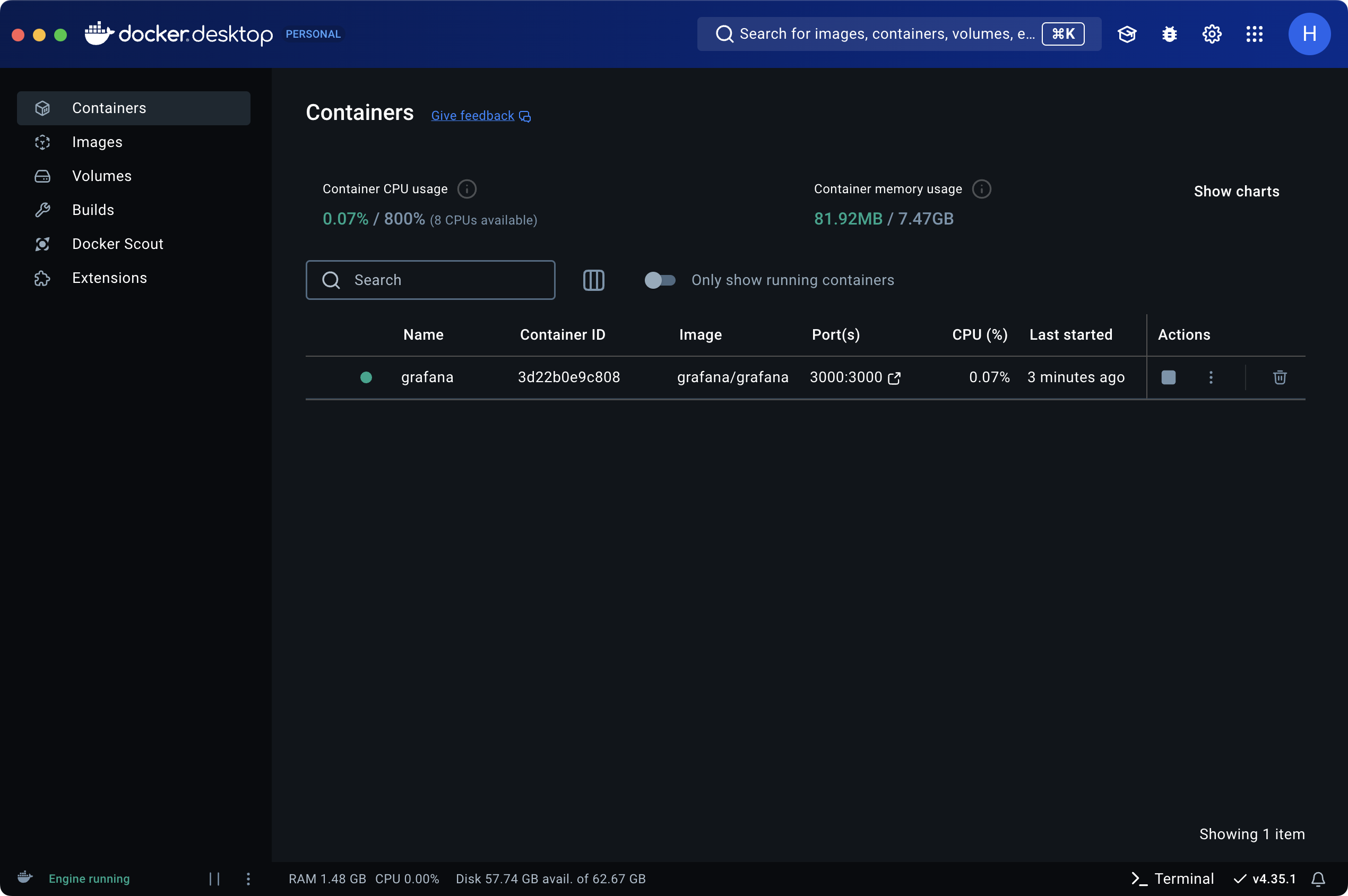 Grafana image를 통해 실행시킨 컨테이너 정보 (Port 번호 클릭을 통해 해당 페이지 접속 가능)
Grafana image를 통해 실행시킨 컨테이너 정보 (Port 번호 클릭을 통해 해당 페이지 접속 가능)
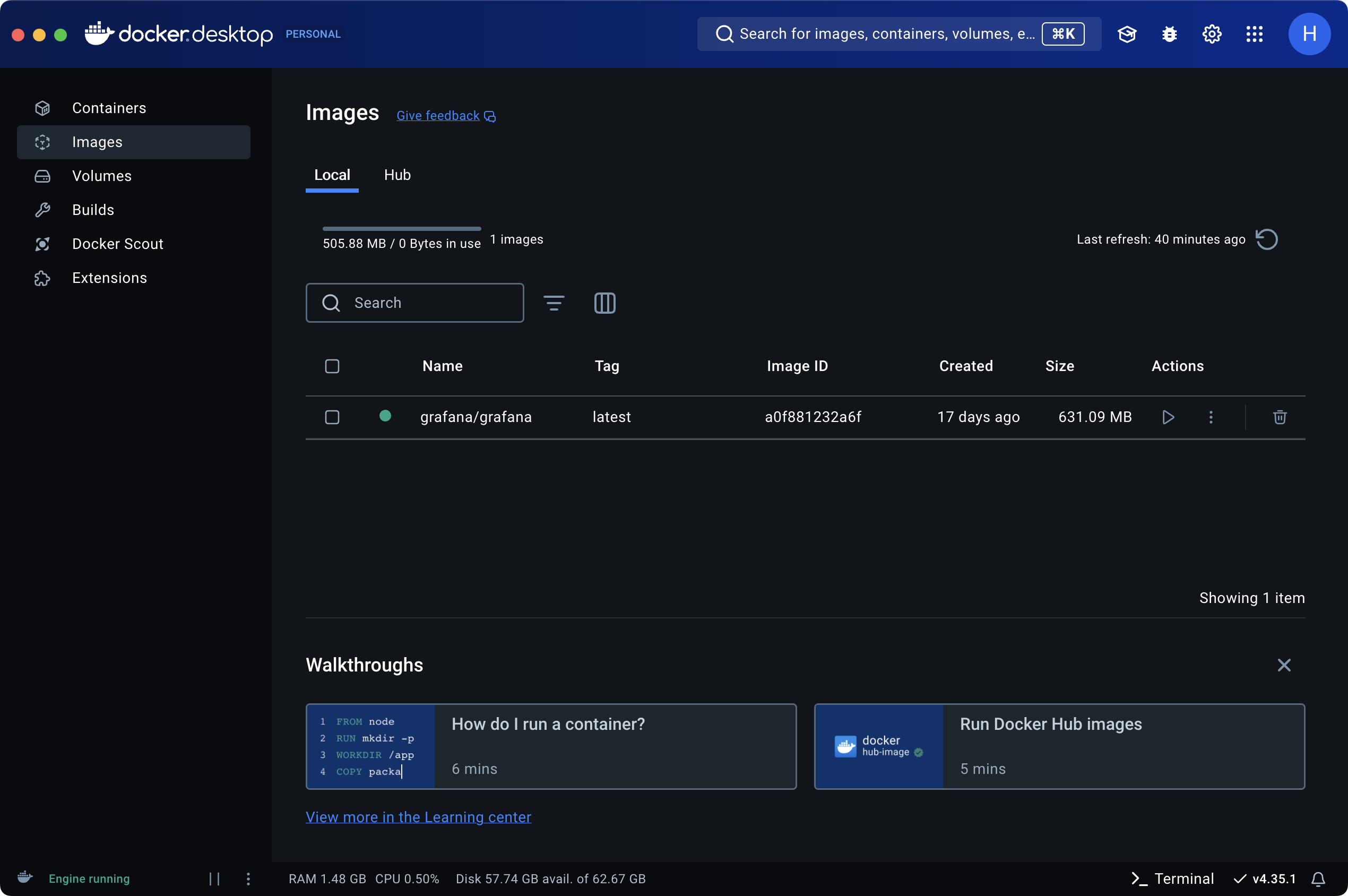 컨테이너 실행을 위해 Pull한 Grafana image
컨테이너 실행을 위해 Pull한 Grafana image
위와 같이 설치 확인과 컨테이너 실행에 성공했다면, 해당 Grafana 페이지를 접속해보도록 한다.
이렇듯, 현재 실행 중인 Docker Container의 정보와 다양한 Docker image에 대한 정보 등을 쉽게 확인 할 수 있도록 만들어진 앱이 Docker Desktop이며, Docker 컨테이너 설정을 보다 더 쉽고 빠르게 진행하기 위한 Dockerfile 설정과 docker-compose 설치 및 사용법에 대해서도 추후에 포스팅 할 예정이다.
참고 사이트
Contributor9 - [Docker] Docker MacOS 환경 최초 설치 및 실행 방법: Image, Container, Registry